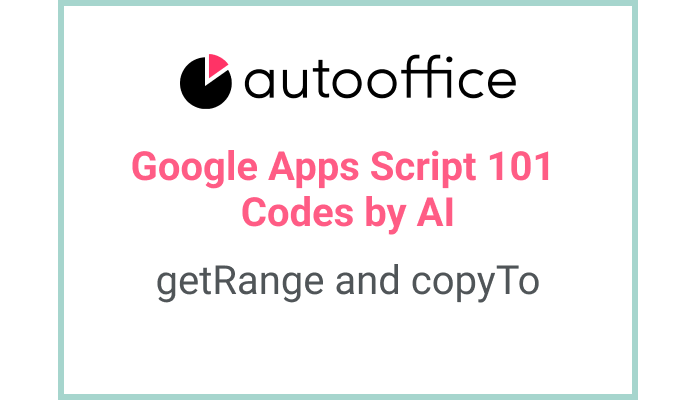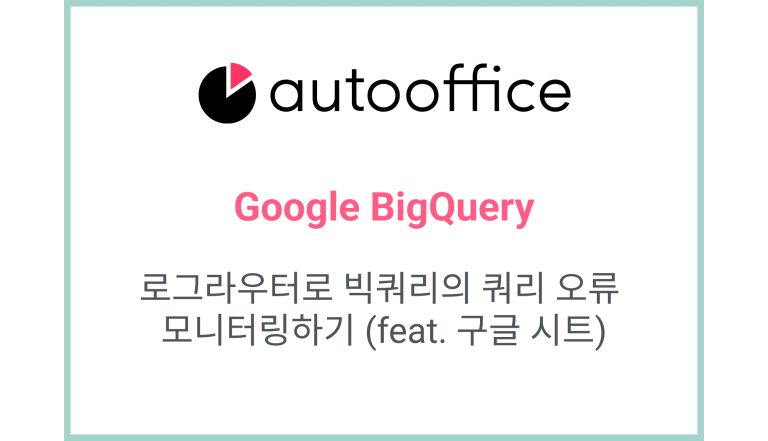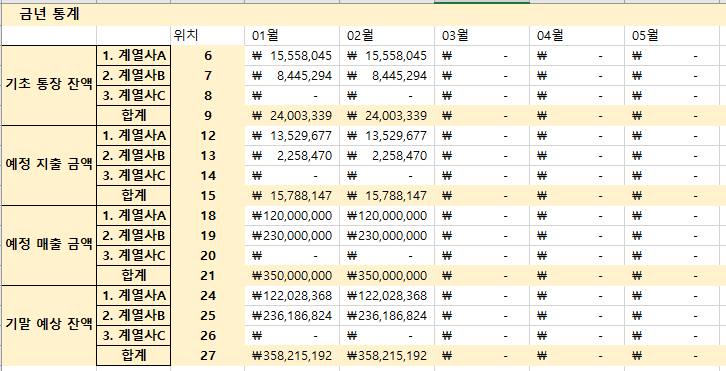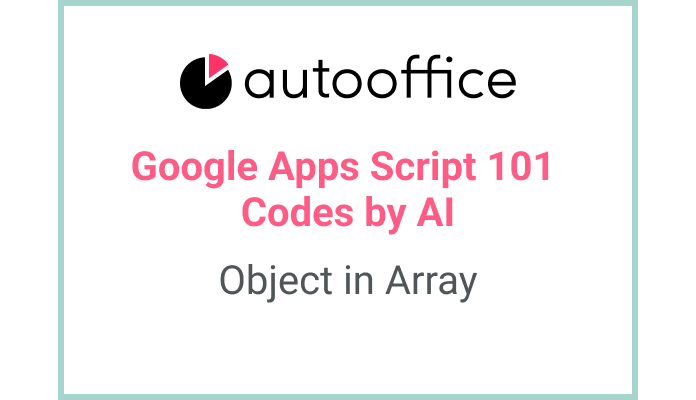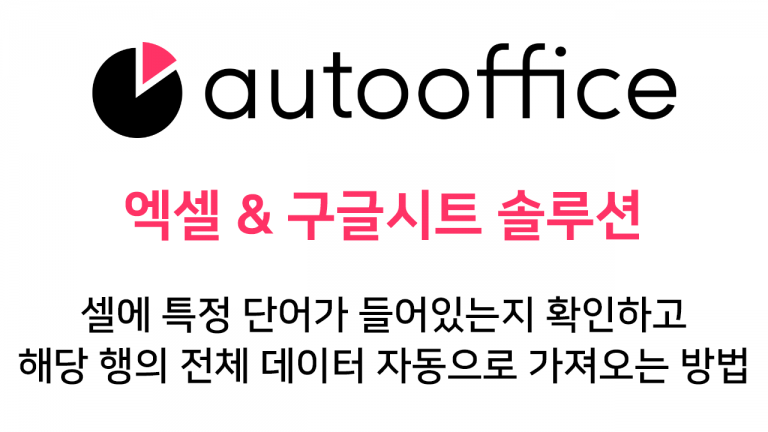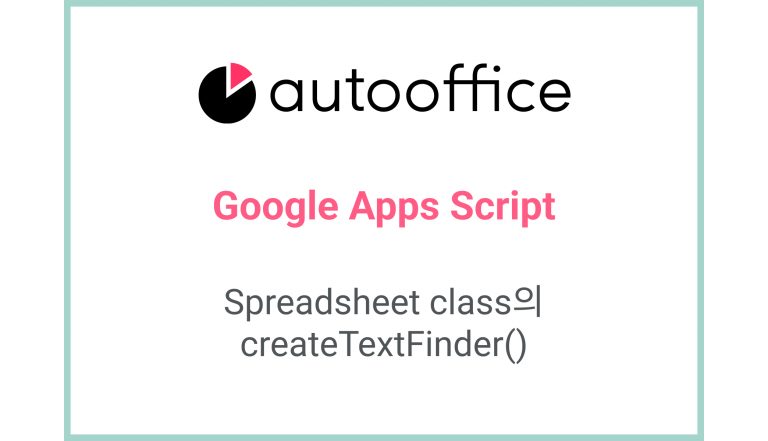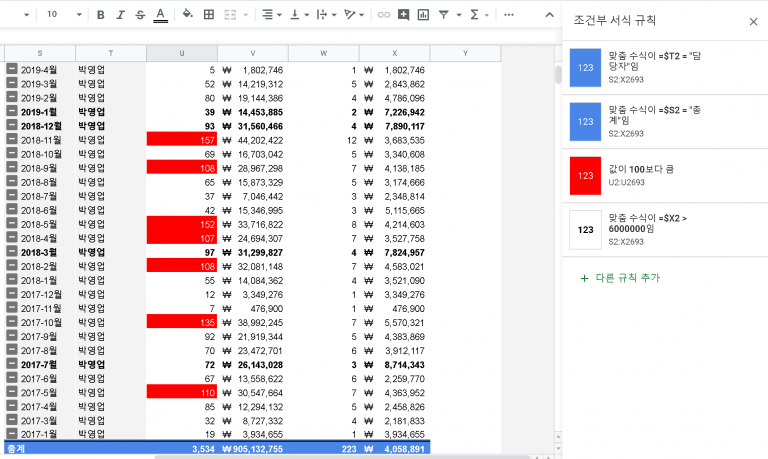앱스 스크립트를 사용하여 시트 간 데이터 복사하기
이 포스팅은 “구글 앱스 스크립트 101: 공짜로 만드는 업무 자동화 시스템” 책에 포함된 코드를 AI가 설명하도록 한 뒤에, 교정한 포스팅입니다. AI가 작성한 것을 수정하면 취소선을 표시하였습니다. 교정으로 추가하면 색상을 표시하였습니다.
목차
요약
이 블로그 포스트에서는 Apps Script를 사용하여 시트 간 데이터를 복사하는 방법을 알아보겠습니다. copyTo 메소드를 사용하여 데이터 범위를 한 시트에서 다른 시트로 복사하는 방법을 배워보겠습니다.
코드
|
1 2 3 4 5 6 7 |
function copyData() { const SS = SpreadsheetApp.getActiveSpreadsheet() const T_SHEET2 = SS.getSheetByName('시트2') const T_SHEET5 = SS.getSheetByName('시트5') T_SHEET2.getDataRange().copyTo(T_SHEET5.getRange(1, 1)) } |
코드 설명
이 코드는 copyData라는 함수를 선언합니다. getActiveSpreadsheet 메소드를 사용하여 현재 활성화된 스프레드시트를 가져옵니다. 그런 다음 ‘시트2’와 ‘시트5’라는 이름의 시트에 해당하는 시트 객체인 T_SHEET2와 T_SHEET5를 할당합니다.
getDataRange 메소드를 사용하여 T_SHEET2의 전체 데이터 범위를 가져옵니다. 그런 다음 copyTo 메소드를 사용하여 데이터 범위를 T_SHEET5의 A1 셀로 복사합니다.
copyTo(T_SHEET5.getRange(1, 1)): 이 부분은 데이터 범위를 지정한 위치로 복사하는 작업을 수행합니다.
- T_SHEET5: 이 부분은 ‘T_SHEET5’라는 이름의 Google Sheets 시트를 나타냅니다. 복사된 데이터가 이 시트에 붙여넣기될 것입니다.
- getRange(1, 1): 이 메소드는 ‘T_SHEET5’ 시트의 첫 번째 행과 첫 번째 열의 셀을 나타내는 범위를 가져옵니다. 복사된 데이터는 이 셀로부터 시작하여 붙여넣기될 것입니다.
예제
스프레드시트에 ‘소스’와 ‘대상’이라는 이름의 두 시트가 있다고 가정해 봅시다. ‘소스’ 시트의 모든 데이터를 ‘대상’ 시트로 복사하고 싶습니다.
다음은 제공된 코드를 사용하여 이를 수행하는 예시입니다:
|
1 2 3 4 5 6 7 |
function copyData() { const SS = SpreadsheetApp.getActiveSpreadsheet() const sourceSheet = SS.getSheetByName('소스') const destinationSheet = SS.getSheetByName('대상') sourceSheet.getDataRange().copyTo(destinationSheet.getRange(1, 1)) } |
AI 프롬프트
Apps Script를 사용하여 한 시트에서 다른 시트로 데이터를 복사하는 함수를 작성하세요. copyTo 메소드를 사용하여 원본 시트의 데이터 범위를 대상 시트의 지정된 범위로 복사하세요.